用 VLC 合併影片的完美方法 [有替代方案]
能 VLC 合併視頻?如果您不確定答案,我們將幫助您。實際上,VLC 能夠一次合併多個檔案。這樣,您就可以從各種剪輯創建一個影片。值得慶幸的是,這個詳細的教學將為您提供有關如何使用 VLC 組合影片的完整詳細資訊。您還將發現該程式在視訊合併過程方面的優點和缺點。最後,您還將了解可以替代 VLC 來實現您想要的結果的最強大的程式。請參閱這篇文章並了解有關該主題的所有內容。
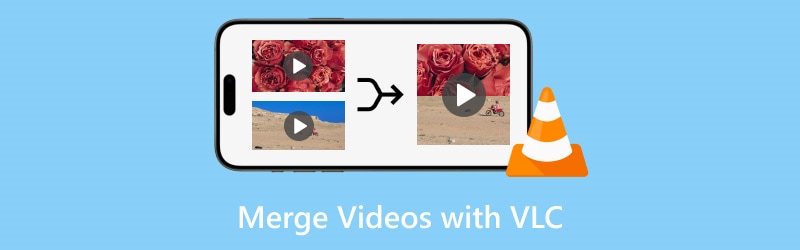
第 1 部分:如何使用 VLC 合併視頻
在開始介紹影片合併的方法之前,先來介紹一下 VLC媒體播放器。它是一個離線程序,能夠在 Mac 和 Windows 上播放各種媒體檔案。它還具有易於理解的佈局,所有用戶都可以輕鬆導航。另外,除了播放媒體檔案外,它還能夠提供各種功能,例如裁剪、修剪、調整顏色等。由此,我們可以看出 VLC 是您可以信賴的程式之一。
回到我們的主要討論,離線軟體也能夠有效地組合多個影片。借助此類功能,您可以在單一文件中製作出色的傑作。除此之外,合併文件的過程很簡單。新增影片後,您可以設定所需的格式並開始該過程。這裡的好處是您可以保持視訊的質量,使其更加強大和卓越。手術後您也不會遇到任何音訊和視訊延遲。因此,如果您想將影片與 VLC 合併,請查看以下說明。
步驟1。 安裝 VLC媒體播放器 下載過程完成後。然後,在電腦上打開它並等待主介面出現在螢幕上。
第2步。 當出現使用者介面時,請轉到 媒體 部分。選擇 打開多個文件 按鈕。您也可以按快捷鍵,分別是 Ctrl + Shift + O.
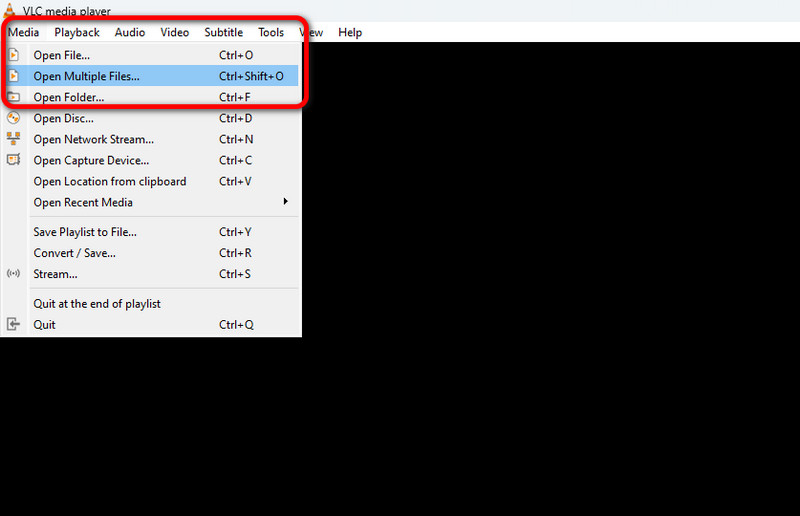
第三步 另一個迷你介面將出現在您的螢幕上。前往 文件 部分,然後單擊 加 插入您要從電腦資料夾合併的影片。您可以合併兩個或多個影片。
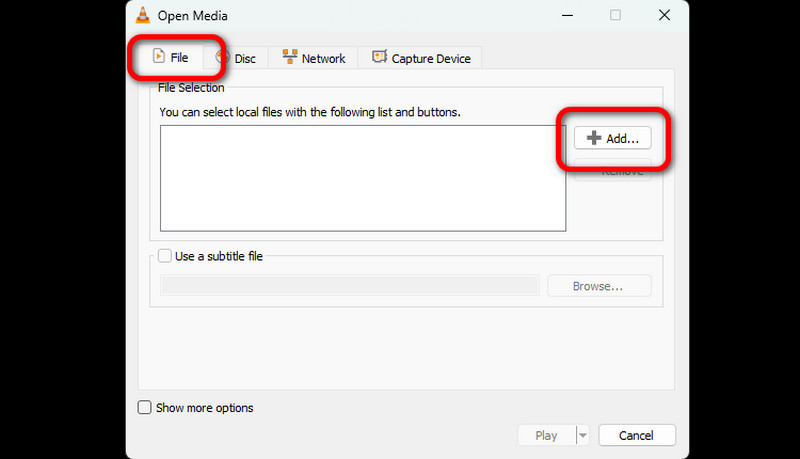
第四步。 新增影片後,進入底部介面。然後,點擊 落下 箭頭按鈕並選擇 兌換 選項。
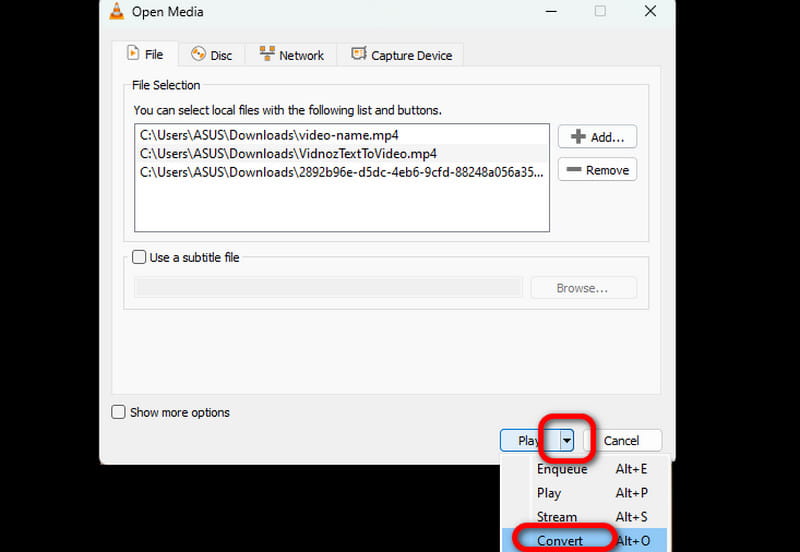
第五步 完成後,轉到 個人資料 部分並選擇您喜歡的視訊輸出格式。
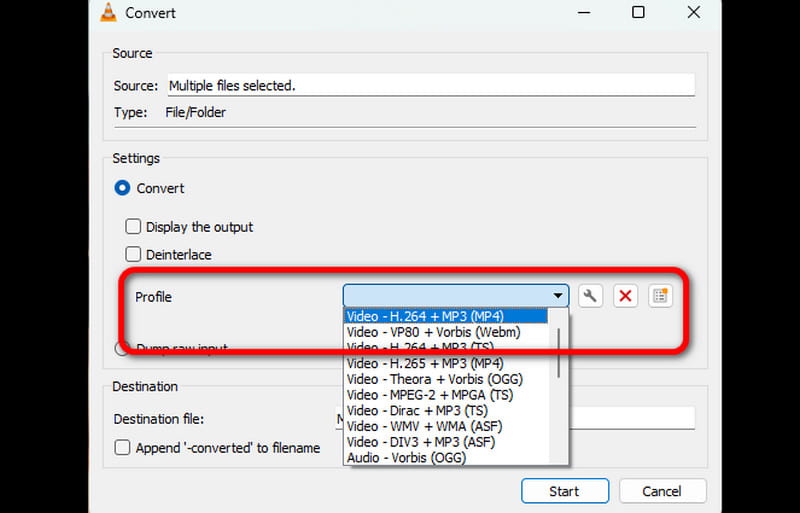
第六步 對於最後的程序,請點擊 開始 按鈕開始視訊合併過程。之後,您就可以欣賞合併的影片了。請注意,您也可以使用此方法將 AVI 檔案與其他格式合併在 VLC 上。
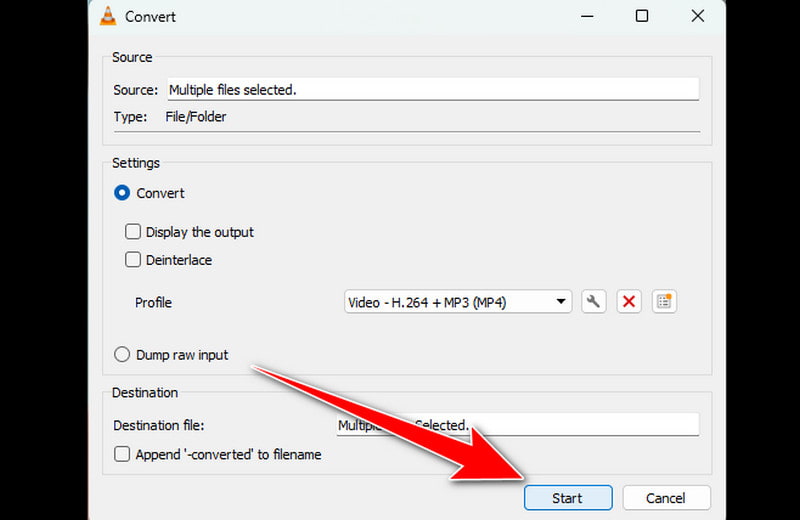
VLC 是一個有用的工具,它提供了一些基本功能,可以幫助您實現所需的結果。它可以組合多個視頻,同時保持視頻品質。我喜歡的是你可以 調整 VLC 上的視訊速度,使其成為功能強大的軟體。我在這裡注意到的唯一缺點是其佈局看起來過時。最好改進介面,使其在使用者眼中更吸引人。
第 2 部分:在 VLC 上合併影片的優缺點
我們喜歡 VLC 的地方
• 簡單的使用者介面:該軟體的簡單使用者介面很好。對於想要輕鬆合併影片的用戶來說,它是理想的選擇。
• 開源:該程式的優點是它是一個開源媒體播放器。使用此軟體,您無需支付任何訂閱方案即可觀看和編輯影片。
• 提供各種編輯功能:除了音訊和視訊播放之外,該程式還提供基本的編輯工具來潤飾媒體檔案。你可以 在 VLC 上裁剪視頻 並調整亮度、延遲等,使其成為強大的離線程式。
• 相容性:該軟體的另一個優點是其可訪問性。該媒體播放器可在 Mac 和 Windows 電腦上使用,因此無論您使用什麼作業系統,都可以安裝程式。
VLC 的缺點
• 有限的進階功能:該軟體在提供進階編輯功能方面有許多限制。這是可以理解的,因為該工具專注於提供有效的媒體播放。要增強影片效果,最好使用優秀的影片編輯器。
• 外觀樸素的使用者介面:VLC 的另一個缺點是其樸素的使用者介面。它可能不會吸引其他用戶。眾所周知,有些用戶喜歡令人驚嘆且豐富多彩的介面。因此,建議該程序改進其外觀。
第 3 部分:VLC 的最佳替代方案
如果您正在尋找 VLC 合併影片的最佳替代方案,您可以嘗試 Vidmore視頻轉換。透過該程式的視訊合併功能,您可以輕鬆有效地合併多個影片。此外,它還可以提供一種輕鬆的方式來實現您想要的結果。影片編輯軟體可讓您根據需要排列影片。此外,與VLC相比,它可以提供更多基本和進階編輯功能來增強您的組合影片。您可以添加浮水印、旋轉和裁剪影片、調整延遲等等。您還可以設定格式、解析度、幀速率等。
步驟1。 打 下載 下面的按鈕可訪問 Vidmore視頻轉換 輕鬆編程。
第2步。 進入主介面並選擇 工具箱 部分。然後,選擇 視頻合併 特徵。
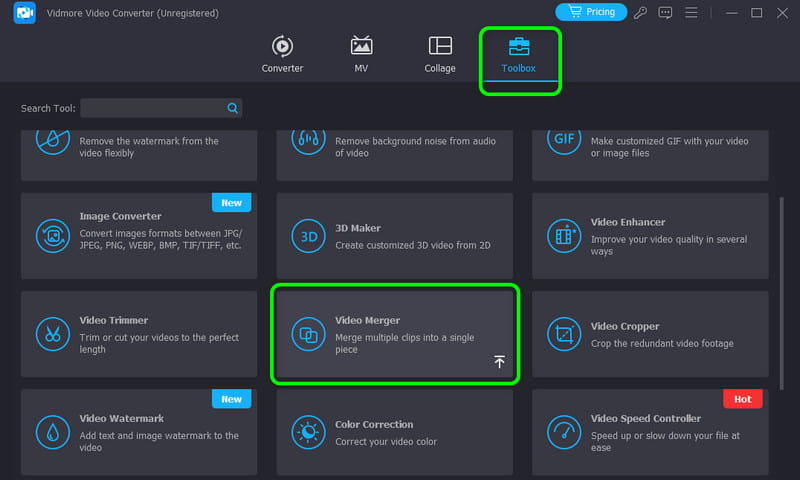
第三步 之後,點擊 加 並添加您要合併的視訊剪輯。

第四步。 插入影片剪輯後,您可以根據自己的喜好排列/組織它們,並使用編輯功能增強它們。
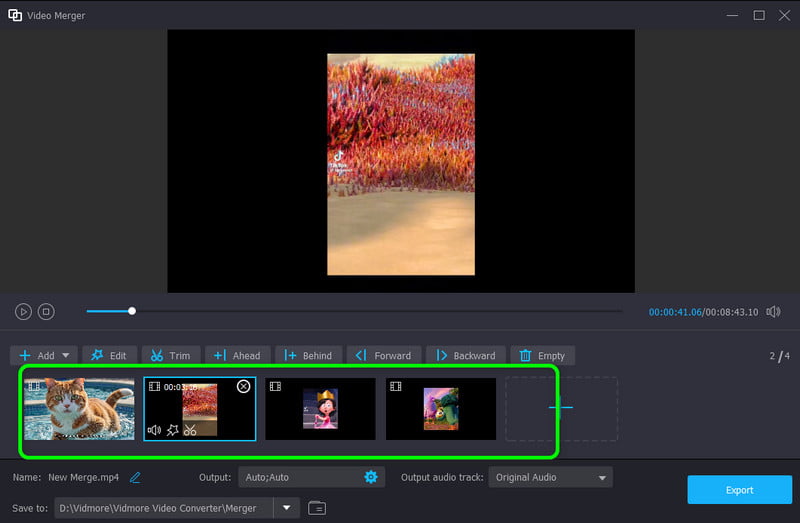
第五步 如果您已完成視訊合併,請按一下 出口 按鈕組合影片並將其儲存到您的電腦。
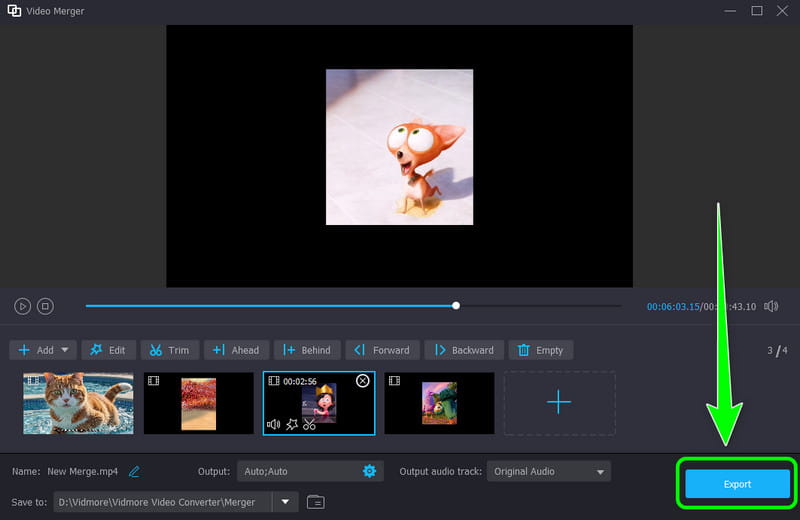
使用該軟體後,我完全確信它是一款可以取代VLC的優秀影片編輯軟體。它可以加入影片並提供各種可以改進影片的編輯工具。我強烈建議使用該程式有效地合併和編輯影片。
第 4 部分:有關使用 VLC 合併影片的常見問題解答
如何將多個視訊檔案合併為一個?
要將多個影片合併為一個,您需要使用優秀的影片編輯軟體。您可以使用 Vidmore 視訊轉換器。存取程式後,進入工具箱>視訊合併功能。然後,透過點擊加號來新增要合併的影片。之後,您可以開始組合和組織影片。完成後,按一下“匯出”進行最終處理。
為什麼 VLC 合併視訊不起作用?
無法在 VLC 上加入影片的原因有很多。可能是軟體版本太舊了,請嘗試更新到最新版本。您也可以檢查您的影片是否未損壞。這樣,在進行視訊合併過程之前,請確保您的視訊和軟體狀況良好。
如何在 VLC 中合併 VOB 檔案?
前往媒體 > 開啟多個檔案選項。然後點擊“新增”選項新增要合併的 VOB 檔案。之後,轉到下拉箭頭並選擇“轉換”選項。完成後,選擇您喜歡的格式。然後,點擊「開始」來合併 VOB 檔案。
結論
多虧了這個指南,使用 VLC 合併影片變得很簡單。因此,如果您想將所有視頻合併為一個視頻,可以使用本文作為參考。除此之外,如果您正在尋找可以提供各種基本和高級編輯功能的影片編輯軟體,我們建議使用 Vidmore Video Converter。除了合併之外,它還可以為您提供更多的編輯工具來操作文件的改進。


